PPTの基礎〜よく使うショートカットキーCtrl編
こんばんは。
すっかり寒くなってきて、冷え性の私はもう....つらい季節です。
さて、今日はショートカットキーのお話です。
PPTの基礎!ショートカットキーを使おう
今日は、PPT(パワーポイント)の基礎編、
よく使うショートカットキーについて書きますね。
なぜ、ショートカットキーを使うの?
一般的にショートカットキーはマウスを使いませんが、PPTでいうショートカットキーはキーボード∔マウスの組み合わせになります。
これをうまく取り入れると、とても効率よく資料作りすることができますのでぜひお勧めしたいものをご紹介しますね。
どれだけ時短になるか?
例えば、コピー&ぺーストするにしても、
<マウスの場合>
右クリック⇒コピー⇒右クリック⇒ペースト(約5秒)
ですが、ショートカットキーを使えば
<キーボード>
Ctrl押しながらドラッグ(約1秒)
約4秒も差ができるんですね!!
すごいです。それではよく使うキーをご紹介しますね。
よく使うのは、「Ctrl」キー
まず、資料作りしていて、一番使うもの。
それは、
「Ctrl」です。
基本のコピペ(Ctrl+ドラッグ)
まずは基本のコピペです。
オブジェクトやテキストボックス、スライドなど様々なものをコピペするときに使うキーとして、「Ctrl + Cでコピー、Ctrl + V で貼り付け」がありますが、もっと早い方法があります。
ちょっとおおげさに書きますが、
例えば「あいうえお」とタイピングしたあとにコピペしたいとします。
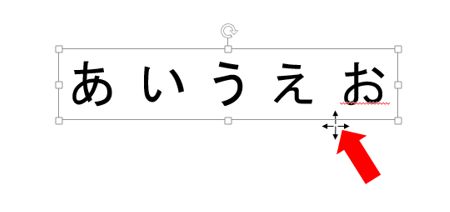
(四角)のおオブジェクトの上にマウスオンすると、
赤い矢印の先に4方向の矢印が出るようなマークが出現します。
その状態で、「Ctrl」キーを押すと、、、
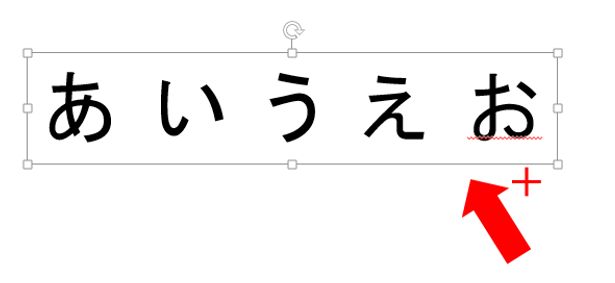
なんと矢印の横にプラスマーク(赤い部分ですね)が出現します。
その状態(Ctrlを押したままの状態)で、マウスをドラッグ(下に移動)すると・・

同じものが出現しました!
ここでポイントですが、Shiftを押しながらドラッグすると水平や垂直方向にコピーすることが出来ます。
便利です!これ、どのくらい便利かといいますと、
例えば、ある写真を説明するコンテンツを作ったとします。
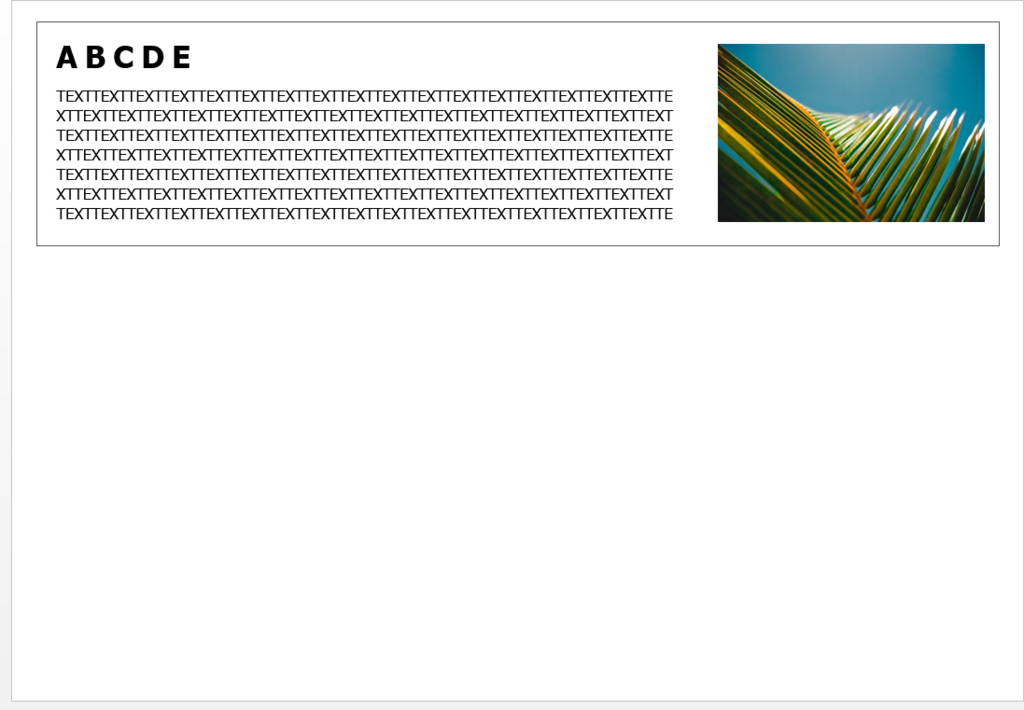
あと2つ同じようなものを作りたい場合、
コピペして、
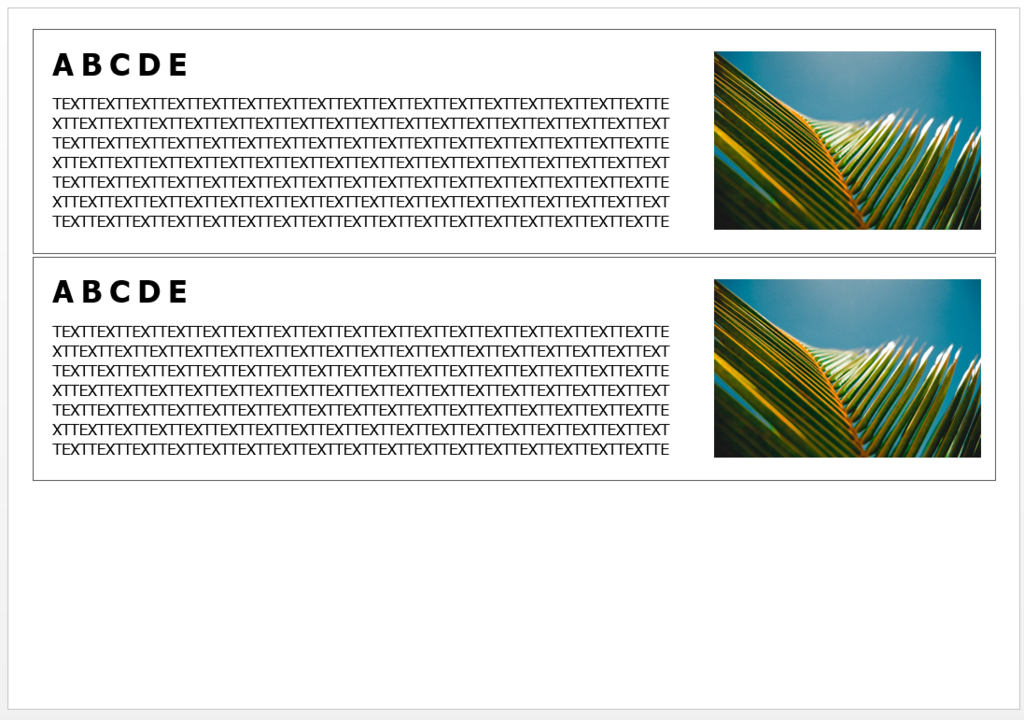
もう一回コピペして、
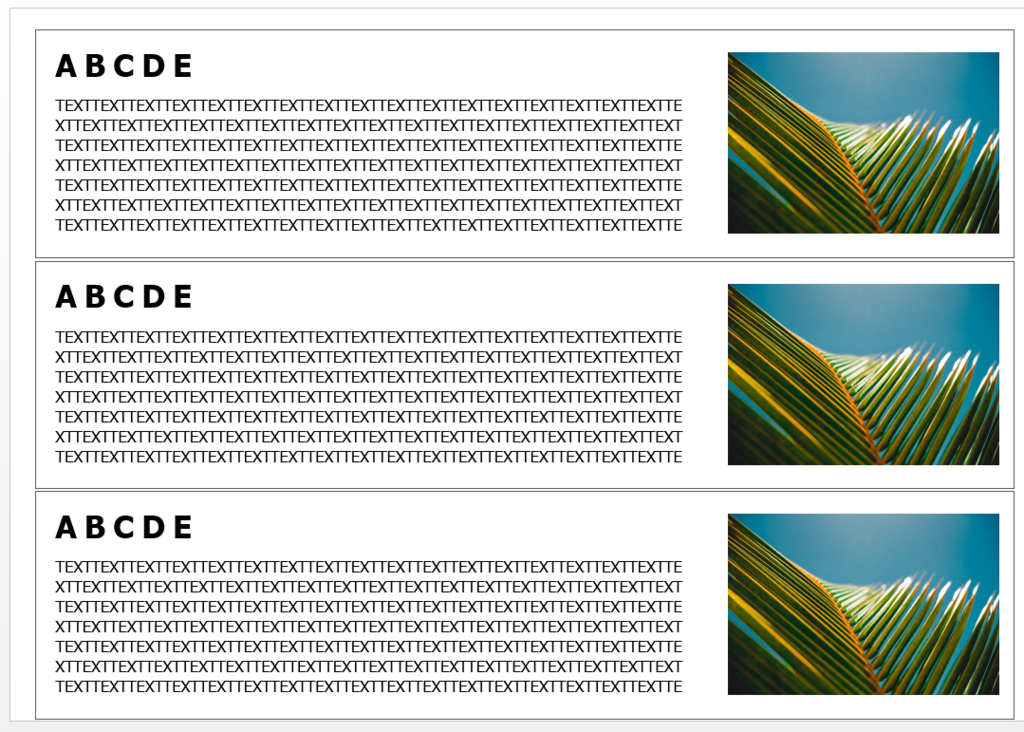
同じかたちが3つ出来たら、写真を替えてみます。
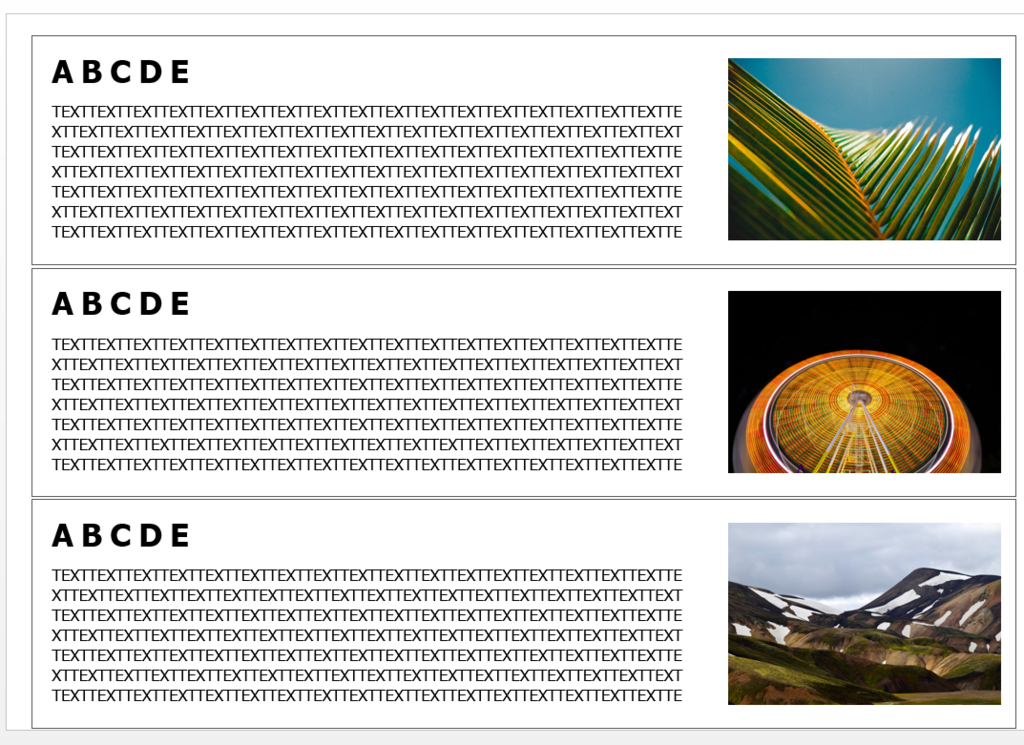
これで、文字も変えたらできあがり!
すごーく簡単じゃないですか??
次に使うグループ化(Ctrl+G)
これは簡単です。
例えば、テキスト、画像、四角い図形、これらをグループ化したいとき全て選択した状態で・・
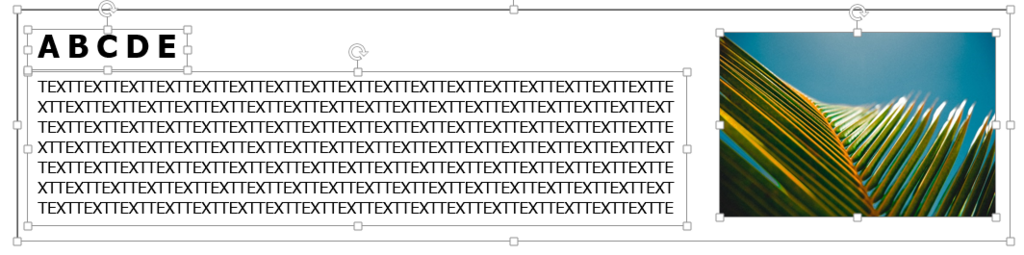
「Ctrl∔G」を押します
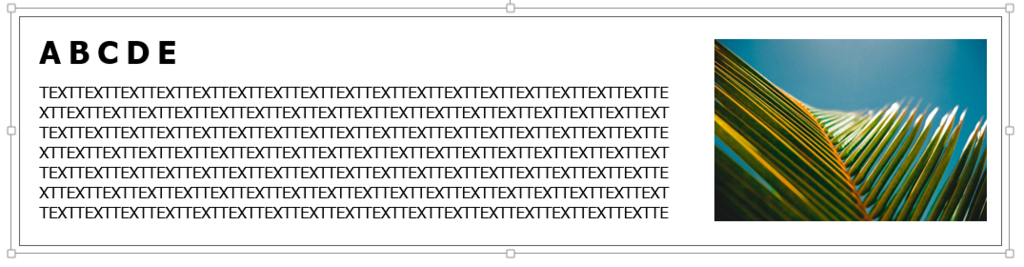
パッ!とひとつになりましたね。
これも頻繁に使っています。
Gはグループの略。
グループ化してかた先ほどやった、コピペを多用するといとも簡単につくれてしまうのです。
ちなみに、Ctrl + Shift + G :でグループ化を解除することができます。
便利ですね。
画面の拡大&縮小(Ctrl+マウスのスクロールボタン)
こちらも、資料を作っていてアップして細かい部分を見たり、反対に全体を見たりするのによく使うキーです。
Ctrlを押しながら、ここのボタンをスクロールしてみてください。
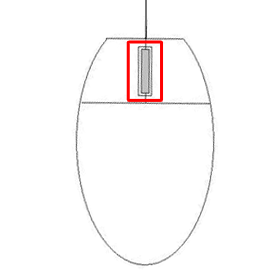
いわゆる、「コロコロ」ってやつです。
上にスクロールすると、拡大。
下にスクロールすると、縮小となります。
ファイルの保存(Ctrl+S)
制作データはこまめに保存しましょう。
Ctrl+Sで、ファイルを上書き保存することができます。
スライドの複製(Ctrl+D)
スライドを選択した状態で Ctrl + D を押すと、選択したスライドを複製することができます。同じ形のスライドを作るとき、便利です。
このように、左のスライドを選択します。
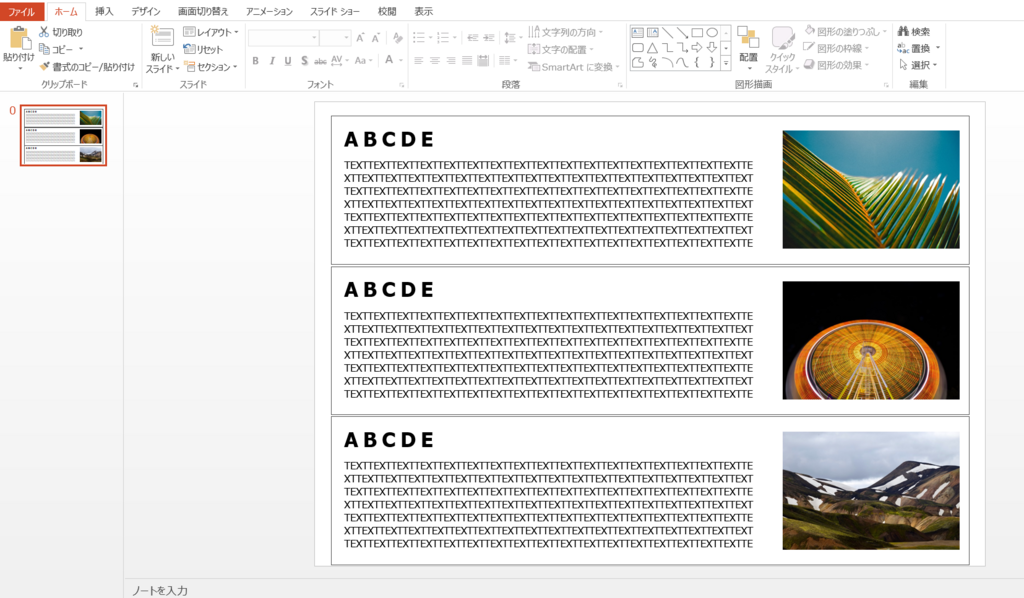
Ctrl+Dで・・

同じものができましたね。
テキストや写真を変えるだけで、同じレイアウトのスライドを作ることが出来ます。
すべてを選択する(Ctrl+A)
Ctrl+Aで、すべて選択することが出来ます。
スライド上で押した場合は、全てのオブジェクト(テキストボックス、写真、図形など)を選択、スライド一覧上で押し場合は全てのスライドを選択することができます。
そのまま、Ctrl+C&Ctrl+vで貼り付けができます。
これも一斉にコピーしてページごと複製したいときなどによく使いますね。
(スライドの複製は上でやった、Ctrl+Dを多用しています)
★★
ショートカットキーは、使い始めはなかなか慣れないと思いますが、最初は意識して使っているとそのうち、無意識のまま自然に使うことが出来るようになります。
(私もはじめはだいぶ意識しながら使いました)
PPT講座では、作りながらこのショートカットキーを教えています。
受講されている人もだいぶPPTを使い慣れてきていますので、資料作り出来るようになりたい方はぜひお問い合わせください。
人形町でやっています。世田谷や秦野エリアでも開催可能です。